Win10专业版设置共享文件夹教程
时间:2023-05-03来源:东坡网作者:佚名
近期有部分Win10专业版用户想要在局域网内设置文件夹共享,但是不知道具体操作方法。相信也有不少玩家是不太清楚如何设置共享文件夹,那么小编就来和大家分享Win10专业版设置共享文件夹教程,我们一起来看看吧。
方法如下:
1、双击Win10系统桌面上【此电脑】。
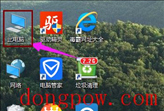
2、找到要共享文件夹。
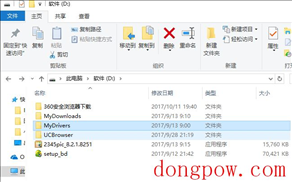
3、鼠标右键要共享文件夹,将鼠标移动到【共享】上,点击【特定用户】。
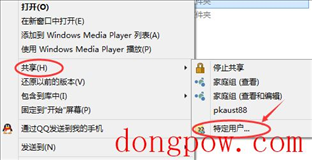
4、弹出文件共享窗口,点击下面向下箭头,可以打开下拉共享用列表。
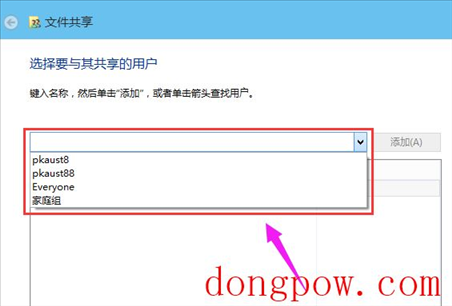
5、选择要共享用户,点击添加。
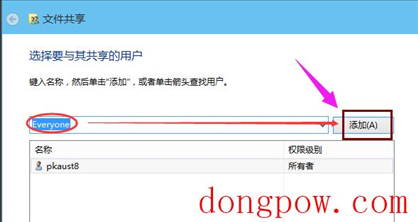
6、共享用户就可以在底下方框里看到。
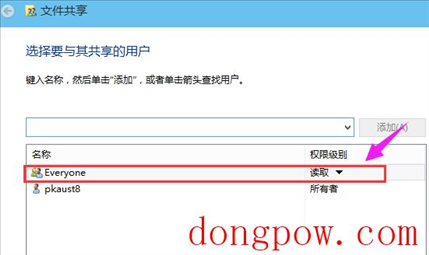
7、点击底下方框权限级别向下箭头,可以设置权限。
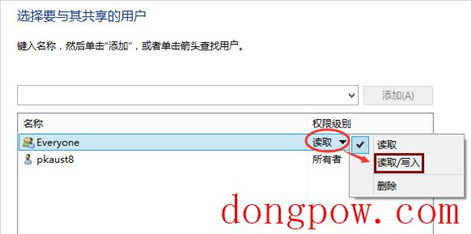
8、设置好后,点击共享。
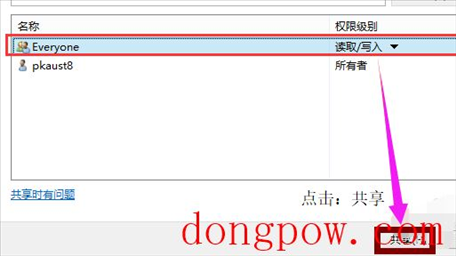
9、系统共享文件夹中,等待几分钟。
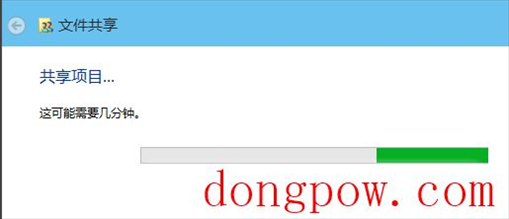
10、系统提示共享文件夹设置成功,点击完成。
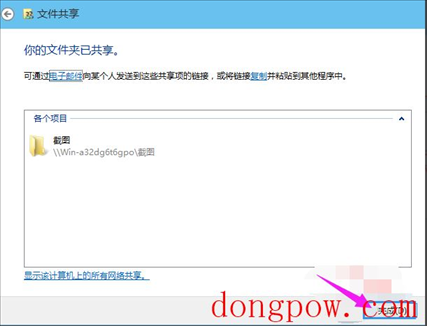
相关信息
-
-
2023-05-03
Win10无法识别第二个显示器怎么办? -
2023-05-03
怎么关闭Win10系统中的UAC控制 -
2023-05-03
Win10系统win+X高级菜单项怎么更改
-
-
Win10电脑打开office被提醒激活怎么办?
Win10电脑打开office总被提醒激活怎么解决?最近有用户反映这个问题,这是怎么回事呢?可能是因为在新电脑上安装office批量许可版本之前未卸载预安装office版本,针对这一问题,本篇带来了详细解决方法,操作简单,一起看看吧。 ...
2023-05-03
-
Win8系统怎么升级Win10?
win10和win8一样都是全新启动方式,也都是支持快速启动,但作为最新操作系统win10在各方面都会比win8更加优秀些,不过是操作界面或是系统功能都比win8更丰富些,于是就有许多使用win8用户想升级到win10系统,那么要怎么升级win...
2023-05-03
系统教程栏目
栏目热门教程
- 771次 1 如何删除Win10保留的存储 Win10如何删除系统保留的小空间
- 675次 2 Win10专业版提示“无法访问Windows激活服务器”怎么办?
- 382次 3 Wallpaper怎么取消自动下载 阻止wallpaper自动同步
- 316次 4 Win10电脑怎么在登陆界面切换登陆账户?
- 257次 5 Win10电脑怎么禁用键盘win键?
- 241次 6 Win10按win+r打不开运行怎么办?
- 207次 7 蓝牙耳机连Win10没声音 蓝牙耳机连Win10声音断断续续怎么修复
- 203次 8 Win10的帮助和支持在哪里?Win10启动“帮助和支持”的方法
- 198次 9 Steam错误代码-105解决win10方法
- 180次 10 Win10微软商店安装按钮变灰色怎么回事?
人气教程排行
- 4558次 1 5E对战平台怎么下载?csgo5E对战平台在哪里下载?
- 1288次 2 wallpaper怎么对好友隐藏自己的订阅?
- 771次 3 如何删除Win10保留的存储 Win10如何删除系统保留的小空间
- 675次 4 Win10专业版提示“无法访问Windows激活服务器”怎么办?
- 460次 5 比特彗星如何使用?比特彗星使用的方法
- 382次 6 图文演示windows2003迁移至win2008系统的步骤
- 382次 7 Wallpaper怎么取消自动下载 阻止wallpaper自动同步
- 372次 8 巧用U盘在win8PE下安装win7系统的教程
- 371次 9 Xbox下载速度慢怎么办?Xbox下载速度慢的解决方法
- 370次 10 Windows Terminal可以卸载吗?Terminal卸载方法
站长推荐
热门系统下载
- 249次 1 Win10 22H2 ISO官方镜像 V2022
- 198次 2 深度技术 GHOST WIN7 64位稳定纯净版 V2020.11
- 188次 3 Win11 俄罗斯大神精简版 V2022.09
- 172次 4 Win11 22H2 22622简体中文正式版 V2022
- 161次 5 雨林木风 GhostXP SP3装机版 YN11.2 2011
- 157次 6 Win10 21H2 19044.2006 官方正式版 (KB5017308) V2022
- 156次 7 Acer 宏碁 GHOST WIN7 SP1 X64 笔记本通用版 V2019.09
- 153次 8 番茄花园 GHOST WIN7 SP1 X86 装机旗舰版 V2017.01 (32位)
